I 7 migliori Web Clipper per estensioni di Chrome
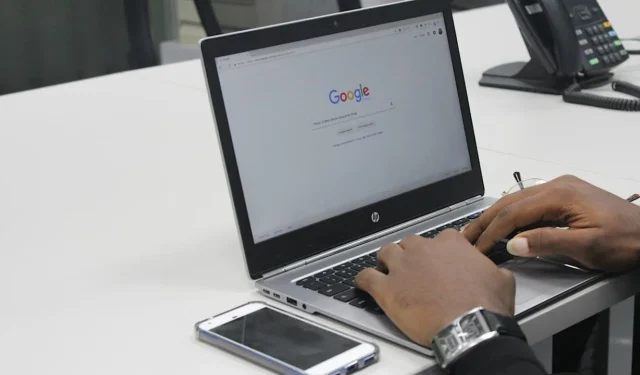
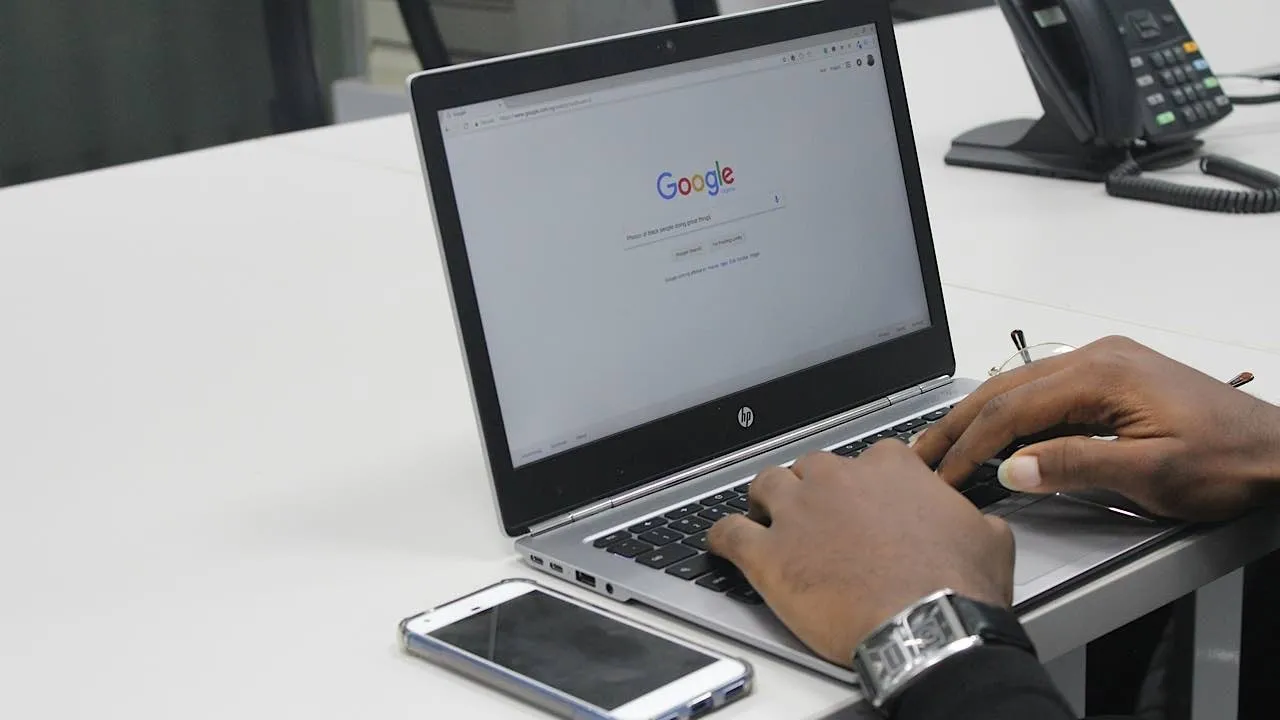
Sono finiti i giorni in cui dovevi fare screenshot dei contenuti durante la ricerca. Ora puoi trovare molti strumenti di web-clipping che fanno un lavoro molto migliore. Questo elenco include alcune delle migliori estensioni di web clipper per Google Chrome.
1. Nozione Web Clipper
Prezzo: gratuito con opzioni premium
Gestisco praticamente tutti i miei affari di scrittura e fotografia freelance in Notion, ed è anche uno strumento fantastico per organizzare la mia vita personale. Notion Web Clipper è un semplice componente aggiuntivo che puoi usare per salvare rapidamente le pagine all’interno del tuo spazio di lavoro.
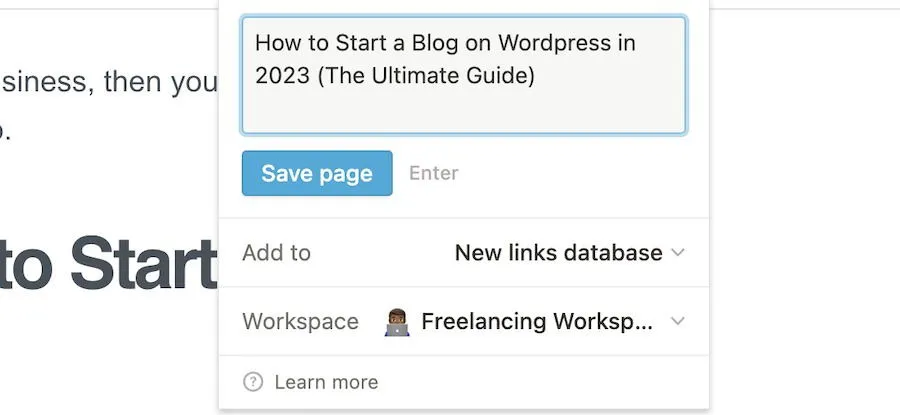
Quando usi questo clipper, puoi scegliere lo specifico spazio di lavoro Notion in cui vuoi salvarlo. Inoltre, puoi scegliere la pagina esatta o crearne una nuova. Come una delle migliori alternative per prendere appunti a Evernote, puoi usare i tuoi ritagli per supportare qualsiasi nota tu abbia già preso e anche tenerli a portata di mano per la ricerca.
Notion Web Clipper ti consente di personalizzare il nome di ogni pagina che salvi. È un’estensione piuttosto basilare, ma farà comunque il lavoro che stai cercando.
2. Ritaglia Web Evernote
Prezzo: gratuito con opzioni premium
Evernote è una popolare app per prendere appunti, e puoi usare il suo web clipper per salvare i contenuti che trovi online sul tuo notebook preferito. Il clipper ti consente anche di creare un nuovo notebook se vuoi salvare i tuoi contenuti altrove o non ne hai ancora.
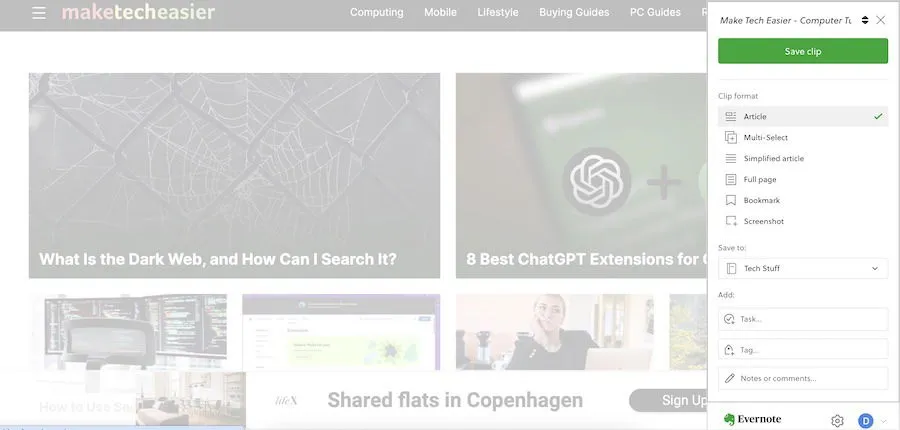
Utilizza Evernote Web Clipper per salvare una pagina web come articolo semplificato o segnalibro. Se desideri fare uno screenshot completo della tua pagina, puoi farlo all’interno del clipper.
Questo web clipper è il miglior strumento del suo genere sul Web. Oltre a salvare i tuoi contenuti, l’estensione semplifica la categorizzazione dei tuoi contenuti con tag. Inoltre, puoi creare attività e fare annotazioni.
3. OneNote Web Clipper
Prezzo: gratuito con opzioni premium
OneNote Web Clipper è simile a quello di Evernote. Puoi fare uno screenshot completo di una pagina o catturarne una piccola porzione. Mi piace anche che OneNote ti permetta di personalizzare la tua nota direttamente all’interno del clipper. Se sto cercando voli e sistemazioni per un viaggio, spesso uso OneNote.
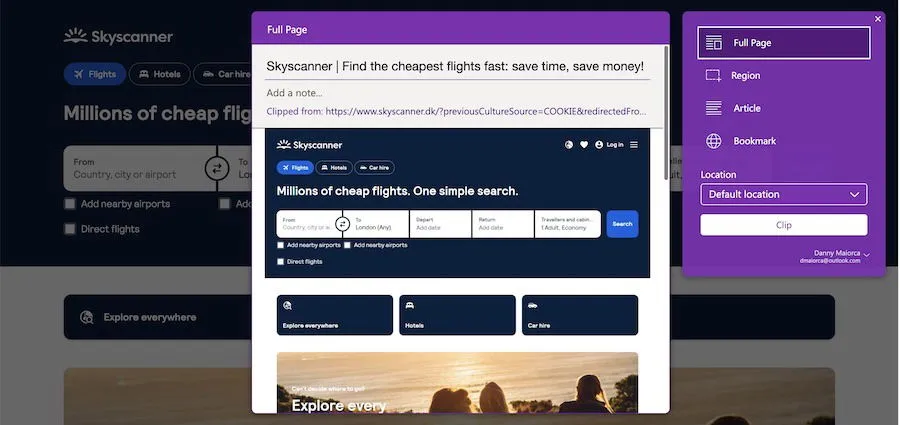
Una cosa che potrebbe irritarti è che, a differenza di Evernote, non puoi creare nuovi notebook direttamente all’interno di OneNote Web Clipper. Tuttavia, se li crei nell’app OneNote, dovresti vederli nel clipper.
Quando si utilizza OneNote Web Clipper, è possibile scegliere se utilizzare caratteri serif o sans-serif, evidenziare il testo, modificare la dimensione del carattere e adattare il titolo del ritaglio.
4. Ritagliatore di pagine Web per notebook
Prezzo: gratuito con opzioni premium
Notebook Web Clipper di Zoho è un’ottima alternativa alle estensioni OneNote ed Evernote Chrome se utilizzi già Zoho. Puoi usare questa estensione per selezionare più aspetti di pagina che vuoi ritagliare e puoi caricare immagini dal tuo computer se hai bisogno di ulteriore contesto nei tuoi notebook.
Questo clipper ti consente di fare screenshot di una parte di una pagina, di un’area specifica o dell’intera pagina. Puoi anche aggiungere ai preferiti le pagine a cui vuoi accedere in seguito.
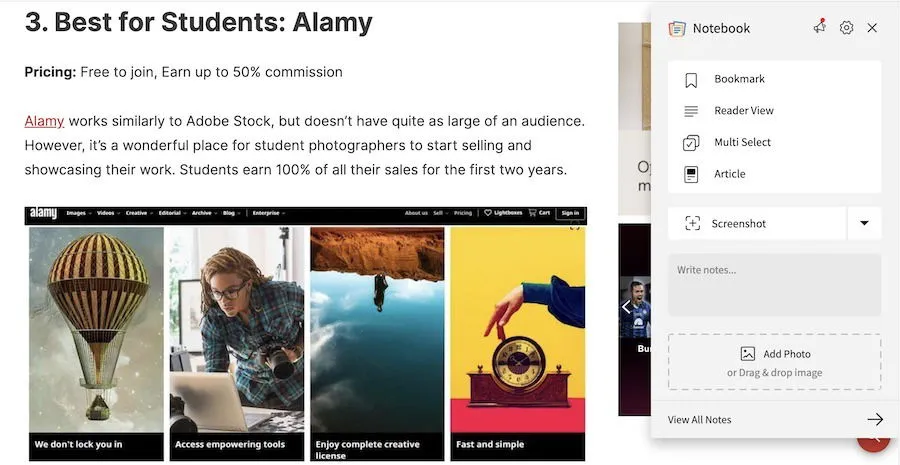
5. Programma Web Clipper
Prezzo: gratuito con opzioni premium
Programa Web Clipper è un’ottima scelta se sei un appassionato di design. Registrati prima per un account Programa. Questa estensione Chrome Web Clipper ti consente di ritagliare pagine web, quindi salvare le tue clip in una libreria di prodotti o immagini e puoi anche scegliere di ritagliare le pagine negli appunti o nella pianificazione.
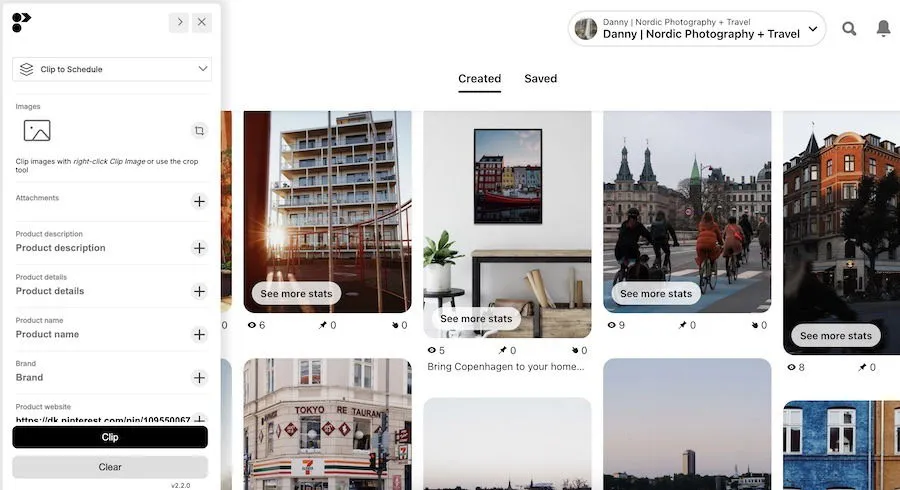
Quando si utilizza Programa Web Clipper, si ha la possibilità di aggiungere dettagli sul prodotto, un nome e una descrizione. Vale la pena utilizzarlo insieme alle tante altre estensioni Chrome per i designer.
Se necessario, è possibile ritagliare immagini specifiche in Programa, oltre ad aggiungere altre specifiche, come prezzo di listino, quantità e diametro.
6. Tagliatore di ragnatele Nimbus
Prezzo: gratuito con opzioni premium
Nimbus Web Clipper ti consente di salvare rapidamente tutte le tue clip all’interno dell’app per prendere appunti Nimbus. Ha diverse funzionalità che ti aspetteresti da un’estensione di Chrome Web Clipper, come l’opzione di ritagliare parte di una pagina o tutto ciò che vedi.
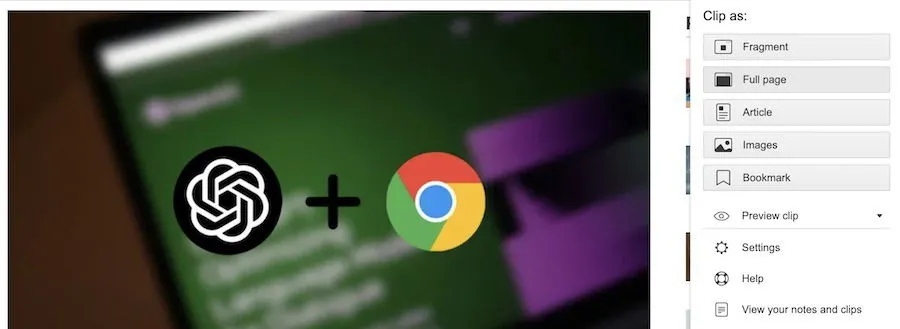
Puoi anche aggiungere segnalibri alle pagine in Nimbus Web Clipper, oltre a visualizzare in anteprima le clip prima di salvarle. Se vuoi salvare solo le immagini per ispirazione o guida, usa la scheda Immagine .
Quando salvi un articolo in Nimbus Web Clipper, modifica il testo prima di completare il processo. Allo stesso modo, rimuovi tutte le immagini che non vuoi conservare.
7. Clipper Web eptabase
Prezzo: prova gratuita con opzioni premium
Heptabase è uno strumento progettato per aiutarti a comprendere meglio i tuoi appunti, il che migliorerà l’efficienza della tua ricerca. La sua interfaccia assomiglia molto a Figma e puoi mappare i tuoi appunti in un modo che sia facile da capire per te. Heptabase Web Clipper è molto facile da usare e da capire.
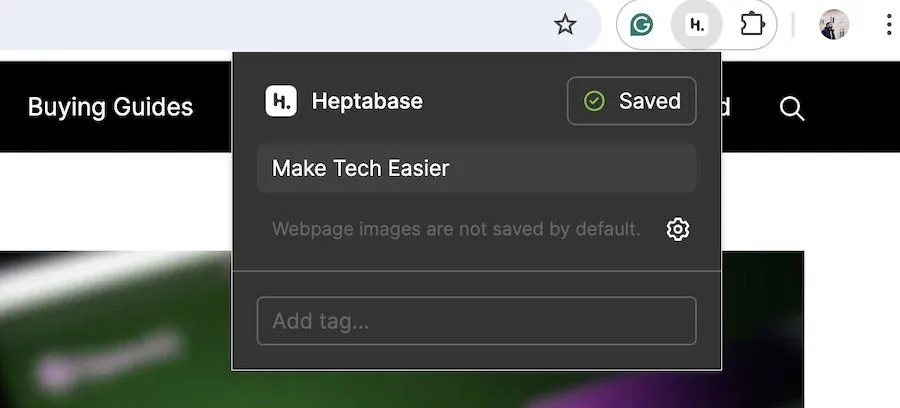
Tieni presente che questa estensione di Chrome a volte impiega un po’ di tempo per funzionare quando la selezioni inizialmente. Ogni volta che clicchi su Heptabase Web Clipper, salverà la pagina in cui ti trovi nella tua app.
Le tue pagine web salvate appariranno nella sezione Card Library dell’app Heptabase. L’estensione non salva automaticamente le immagini dalle tue pagine, ma puoi abilitare questa funzionalità nelle tue impostazioni.
I Web clipper sono un modo semplice per salvare i contenuti di cui hai bisogno dalle pagine web; puoi usarli per la ricerca e per molti altri scopi. Poiché molti richiedono la registrazione di un account, vale la pena scegliere una piattaforma che si adatti meglio alle tue esigenze. Potresti voler abbinare questi Web clipper ad alcune delle estensioni di Chrome che ti aiuteranno a essere più produttivo.
Credito immagine: Unsplash . Tutti gli screenshot sono di Danny Maiorca.



Lascia un commento